音响人烧电脑 篇一:花费700元,我是如何升级到i7级别的NAS
前言:
今天小烧不谈音响,也不谈投影,谈多了会有厌倦的时候。今天来说说NAS。
NAS对于影音爱好者来说,已经是必不可少的一件电子产品。小烧也曾写过一篇6盘位NAS的组建,看上去大家都挺喜欢
今天,又忍不住码了一篇关于NAS的文章。但是这次用的都是二手服务器产品,介意的值友们可以直接跳过。
但是请记住,二手服务器配件的性能强大和价格实惠对于理工男是无法抗拒的诱惑。
起因:
这个时代,大家都喜欢把电脑,NAS啥的往小里整。有情可原,毕竟房价那么贵 。
。
但是在男人心中,更大、更强(更持久)始终是一个情节。小烧作为一个男人,也不能免俗。除了上述组装的6盘位NAS在使用中之外,另外还有一台使用联想T280机箱的服务器也在同时使用。这台机器的画风是这样的:
无他,就是大,本身带8盘位,再加上一个3盘位的热拔插硬盘笼,上11个硬盘妥妥的。内部也有大把的空间,可以任意折腾,愿意的话,再上个五六个硬盘也没问题。
内部的画风是这样的(散热器已取下):
强迫症朋友请无视这灵魂走线,机箱大,而且经常拔插,也懒得整理。空间大就是用来浪费的,不是吗
主板是当年比较红的悍马HA03,事实证明这块主板质量确实刚刚的,24小时开机10多年也依然坚挺。CPU也是当年拳打英特尔的Athlon 64 X2 3600+,瞻仰一下尊容,2005年的CPU哦:
主板自带的SATA口肯定不够,也不带USB 3.0口,这些板卡自然要插上。来个板卡全家福。
稳定工作,任劳任怨,SATA转接卡是PCI(不带E哦)接口,基本已经看不到。USB 3.0是PCI-E X1接口的,速度也能跑满100MB以上,够用。对了,牌子都是西霸的,扩展板卡类产品小烧对与这个牌子有莫名好感。
那么用的好好的为啥要换呢,起因仅仅是这套U和板在WIN10下已经显露出疲态。虽说一般仅仅是通过远程桌面登录这台服务器,但是打开一个程序的速度以及操作的的卡顿,暗示着性能已经远远落后于时代,该升级了!
选择
换代的U和主板怎么选? 现在这个年代,一般组NAS第一个想到的就是ITX小板,如今CPU性能过剩,那些集成CPU的板子,比如华擎的4105ITX,仅仅依靠被动散热就能实现日常操作和4K视频的硬件解码。的确是不错的选择。 虽然日常操作CPU占用率很容易的就上到80%。。。
但是,这玩意儿贵啊,加上两条DDR4内存就破千了,4个SATA接口不够,还得上一块PCI-E转SATA的8口卡吧,
感觉身体一下被掏空 。
。
然后最最最重要的是,巴掌大的一块主板,放在我的服务器机箱里,恐怕不合适吧。想象一下“魔山”长了一个小孩子的丁丁,这绝对无法忍受!
于是乎,目光转向了二手的服务器配件(一手都是给土豪公司准备的,就不用想了)。性能强大,价格便宜,可靠性高,每当大船靠岸,都会带来惊喜。
这次的目标就为支持双路CPU的2011主板,CPU支持E5 V1和V2的就行。原因很简单,双CPU人多干活不累。CPU E5 V1和V2的主要区别是制程从32nm上升到22nm,大约相当于2、3、4代i7的水平,该有支持的都支持,该有的特性也有。
当然,最主要的是这个配置是目前性价比最高的,淘宝上一搜一大把,性能也足够用。
到货:
主板: 438+60(网卡)
这次选用的是广达(OEM大厂)的C602芯片组主板,关于C602芯片的性能,可以参考INTEL官网
淘宝上那么多的C602主板,为什么选用广达的这块呢,首先是因为便宜量大,其次看上去去成色非常新。接口上,支持10个SATA硬盘(其中2个SATA 6G可以做系统盘,4个SATA 2.0,4个SAS可以兼容SATA),也就是说不用加任何的板卡,就可以支持到10个硬盘。其实这货的主板上一共有14个硬盘口,但其中4个很诡异的不起作用,有待开发。
其次是这个主板自带万兆网卡(可以转千兆),小烧就买了转换器,多花了60元。最后为了这个万兆网卡,还不不得给机箱做了手术,这是后话。
主板自带板载显卡。注意服务器CPU不同于家用CPU,一般不集成显卡,因此一般需要一块亮机卡。板载显卡的话,连亮机卡也节约了,又省一笔有木有。
这块主板还有一条PCI-E X16的接口,有需要的话还能直接上显卡,虽说是2.0,但如果不是*级显卡的话,根本体会不出区别,关于PCI-E 2.0和3.0的比较早就有了。而且小烧也不会用这条PCI-E上显卡,毕竟是用来做纯NAS的机器。
CPU:60 X 2 = 120元
INTEL的服务器CPU可以分为几类,多核低频率,少核高频率,多核高频率(死贵),考虑到这台机器也不会做什么渲染和大量的计算工作,因此选用了少核高频率的CPU,即使用来玩游戏也够了。就是它了 E5 2637,3.0GHz -》睿频到3.5G,双核4线程,两个就是4核八线程,妥妥的一个2代i7有木有。至于价格么,60元一块,白菜价。
内存:40 X 2 = 80元
服务器用的内存与普通内存不同,基本都是带ECC的,由于带ECC的DDR3内存一般用户很少能用到,所以拆机条性价比非常高,基本就是10元/GB的水平。这次就先来2根组一个双通道吧,以后加几根还能组4通道
组装
1. 安装CPU和散热器
主板进机箱之前把CPU和散热器,内存条安装妥当,可以避免在狭小的机箱内进行操作。特别是对于这种有2个CPU的巨无霸。
2011接口的CPU要比1151接口(目前家用)CPU大一圈,本来也是么,针脚都要多上快一倍了。所以2011的CPU插槽固定方式也与家用1151接口不同,有上下两根压杆,注意安装和拿下的顺序就行。
安装方式相同,只需将CPU放上CPU槽就行,边上的四个缺口是防呆用,不用担心方向放错,能不能防大力出奇迹就不知道了 。注意CPU边上的金色三角,对着CPU槽上缺角的那个方向就行。
。注意CPU边上的金色三角,对着CPU槽上缺角的那个方向就行。
由于没有购买专用的2011接口CPU散热器,因此需要固定一个散热器底座来使用已有的散热器。很简单,正面安上,上四个手拧螺丝就行。
涂抹散热硅脂之后,接着上散热器,与普通的安装也没有区别,两边卡扣卡紧就算安装完毕了。
由于不是原配的散热器,检查一下底面有没有接触到,完全OK。有人可能会担心这个2热管小散热器的效能,不用担心,由于服务器CPU一般不超频,在这个情况下,小散热器完全能够压住CPU的热量,不用担心。
再装上另一个型号的闲置的超频三散热器。
伊拉克成色,大家请多多包涵,不过这个是三热管的哦
别忘记插上内存条,服务器主板内存条一般是先插满蓝色的,这次的2根就插在CPU-0边上的内存插槽里吧。
装完拍照,完美的风道有木有。
2. 主板装箱:
机箱安装费了一番周折。原因就是小烧低估了这块主板的大小,以及小烧对于现有这个机箱大小的蜜汁自信。结果差一点就塞不进机箱。
准备工作。把原主板拆除,将线缆整理好,以便放入主板。
重要:由于服务器主板的螺丝孔位置与普通ATX主板不同,所以装入机箱之前一定要对一下主板下方螺丝柱位置,把多余的拆除,再把能对上孔的尽量多的装上固定螺丝柱,固定沉重的主板。威克士的这把常年99元的电动螺丝刀正好配和这块主板的六角螺丝柱大小,赞一个。
主板背后密密麻麻的密布原件和焊点,如果不拆除多余的螺丝柱的话,极易短路,别问我是怎么知道的,说多了都是泪啊
就在把主板装入机箱的那一刻,意料之外的事情又发生了。主板上的万兆网卡口的位置,并不在背板开口的位置。原以为它可以从机箱背面的主板插槽这里伸出,结果它太大卡住了。。。没法子,只能切割机箱了。可是,深更半夜的哪里去找电磨呢? 什么也难不倒有一把电钻的男人 。请出我们的博世GSB-180
。请出我们的博世GSB-180
既然没法切割,我们就钻孔呗,孔多了,也就切下来了。就是这么任性。
当然了,钻的差不多了就可以上斜口钳了,最后再拿斜口钳修一下,就这样吧,不纠结。
3. 接线
主板24 PIN供电与普通主板相同,接上。注意这个主板由于是双CPU,所以有2个CPU的8 PIN口,而且只接一个的话,主板是点不亮的。但是这个服务器电源只有1个8 PIN的CPU电源(注意,显卡8PIN不能往上接哦,会烧)。没关系,小烧这里就是垃圾配件多,拿出一根大4PIN转CPU 4 PIN的转接线,以小烧的经验,8PIN插口只需插一半,4PIN供电就能点亮主板。事实证明没错。
机箱连接线也和普通主板没啥区别,这里用一张淘宝图:
硬盘也需要接,看看这一大堆的SATA口就让人舒心啊,(结果证明其中4个无法工作)
 上方6个SATA口是芯片组自带的,其中2个SATA 6G,下方8个是SAS口,兼容SATA口
上方6个SATA口是芯片组自带的,其中2个SATA 6G,下方8个是SAS口,兼容SATA口
插完了别忘记接硬盘电源线,这么多的硬盘,靠近CPU散热器的那一边的接线必须用上弯头SATA线
开机:
服务器的主板并不像普通家用主板那样通电就能亮。这块主板通电之后基本需要20多秒才会有反应,有一个自检过程。所以大家不要以为是主板坏了,耐心等待。
开机按DEL进入BIOS设定,这个与普通家用主板相同。进去看看
一个是SAS控制器,安装完之后,SAS口1-4就能工作了。以太网控制器是万兆网卡,安装之后也能工作了
WIN 10专业板就可以很好的支持多CPU,并不一定要安装WINDOW SERVER版操作系统。
核心保持最高睿频3.5GHz完成烤机,发热并不严重,两个闲置CPU散热器很好的完成了任务。
简单跑个分:
打算无聊的时候插满所有插槽,让我算算,16个内存插槽 X 4G,就是64G。如果全部插16G的话,就是256G内存,想想也开心的。
CINEBENCH这个软件纯粹是看核心和线程的,线程越多分数越高。这台机器用的E5 2637 V1吃了核心少的亏,如果换上核心较多的V2型号,分分钟秒掉现在的旗舰家用型号i9-9900K。
对了这个配置即使是CPU软件4K蓝光原盘也没有问题,除了4K/60P的比利林恩。如果要用来看高清片子的话,首先建议配上独立显卡,这个显卡实在是太弱鸡。最高分辨率只有1280X1024,播放4K视频的时候帧数都跑不满。换上独立显卡就可以流畅的看几乎所有视频了,软件解码即可,纯粹靠CPU实力。 这个在J3455和J4105这些低功耗版本的U上是绝对做不到的,它们只能硬件解码4K视频,软件解码卡顿的一塌糊涂。
功耗,很多人觉得服务器CPU,而且是2个会很费电,其实呢,
比起性能的大幅度提升,这点电费又算什么。
至于有人问这这次升级的提升到底在哪里?官方层面上,小烧可以冠冕堂皇的回答:有了服务器CPU的性能,功能,和大内存,基本上你想干啥干啥,虚拟机,群晖什么都不是个事儿。
但其实,小烧只是仅仅想享受一下远程操作这台升级好的服务器时,那丝丝顺滑、流畅无比的操作,闪电般的响应速度,比那块3600+强上不知道多少倍。仅此而已
这次折腾的唯一遗憾就是主板有4个SAS口不工作,如果不能解决这一问题,就只能上一块PCI-E的SATA转接卡了。由于只有一个PCI-E插槽,所以只能上一块USB 3.0和SATA二合一的扩展卡。淘宝搜了一下,好像西霸又是为数不多的选择,顿时好感度又上升了不少。
希望本文能帮助到有需要的值友,让你们多一个选择。
本次总花费:500+120+80 = 700元
最后上一下机箱的灵魂走线图,处女座退散(虽然小烧就是处女座)
小编注:本文作者@z008 是什么值得买生活家,他的个人自媒体信息为:
微信公众号:一烧体验馆,微信搜索“fashao1”。
扶持推广个人品牌是生活家所享受的福利之一,更多详细内容请看生活家公告。欢迎大家踊跃申请生活家,生活家中表现优异的用户还将有机会成为『首席生活家』,欢迎有着特别生活经验的值友们踊跃加入生活家大家庭!












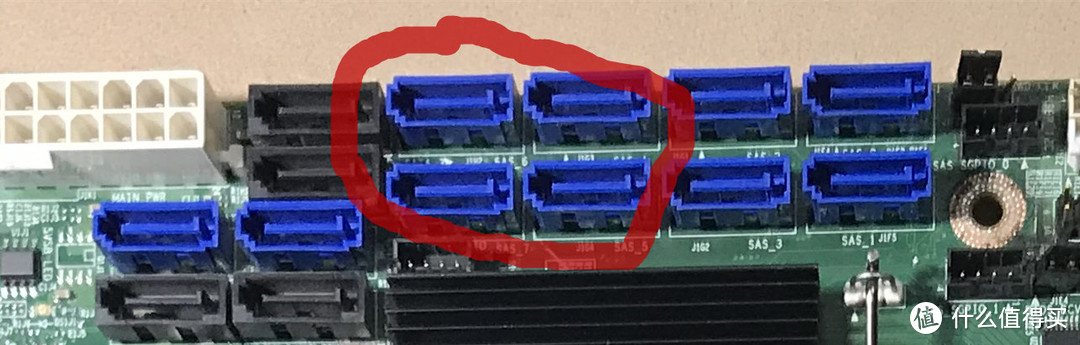









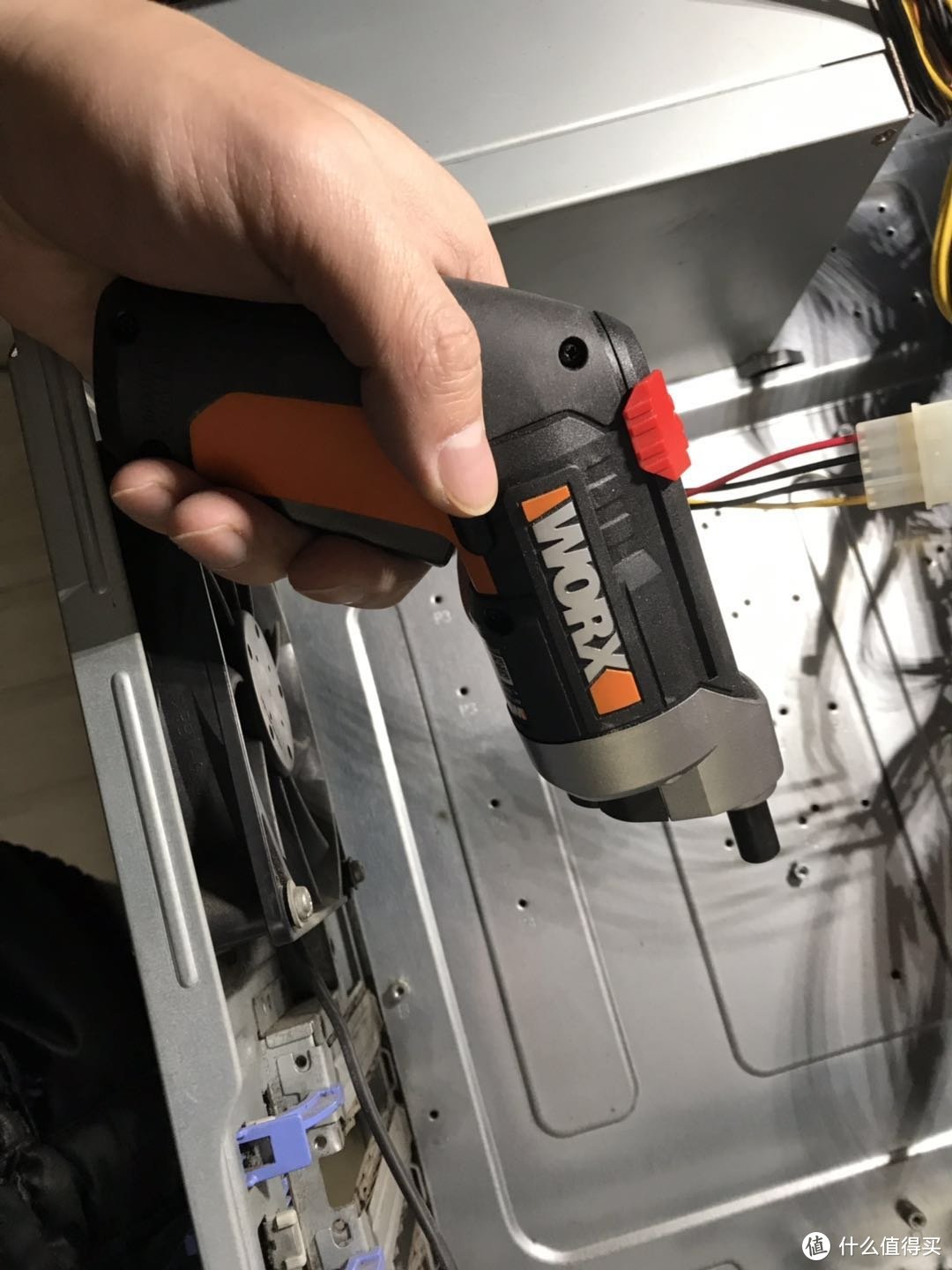








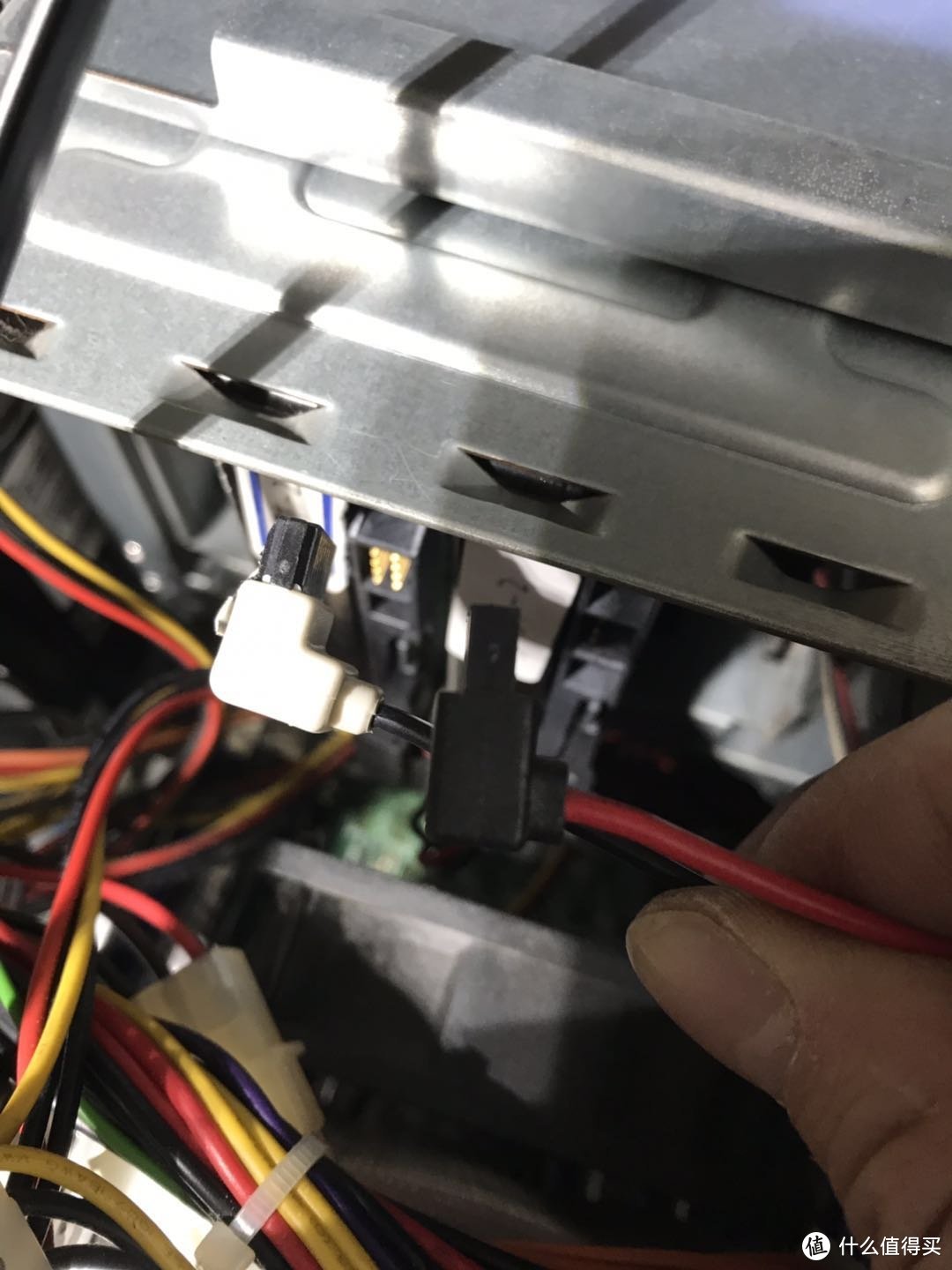
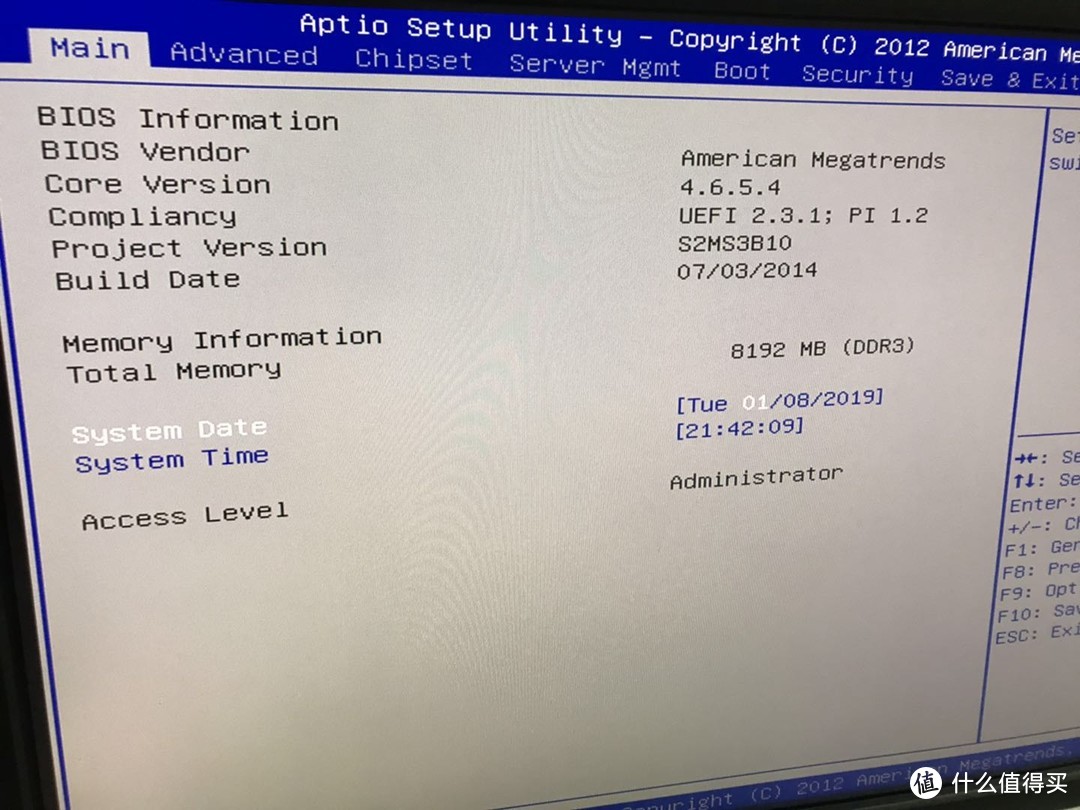


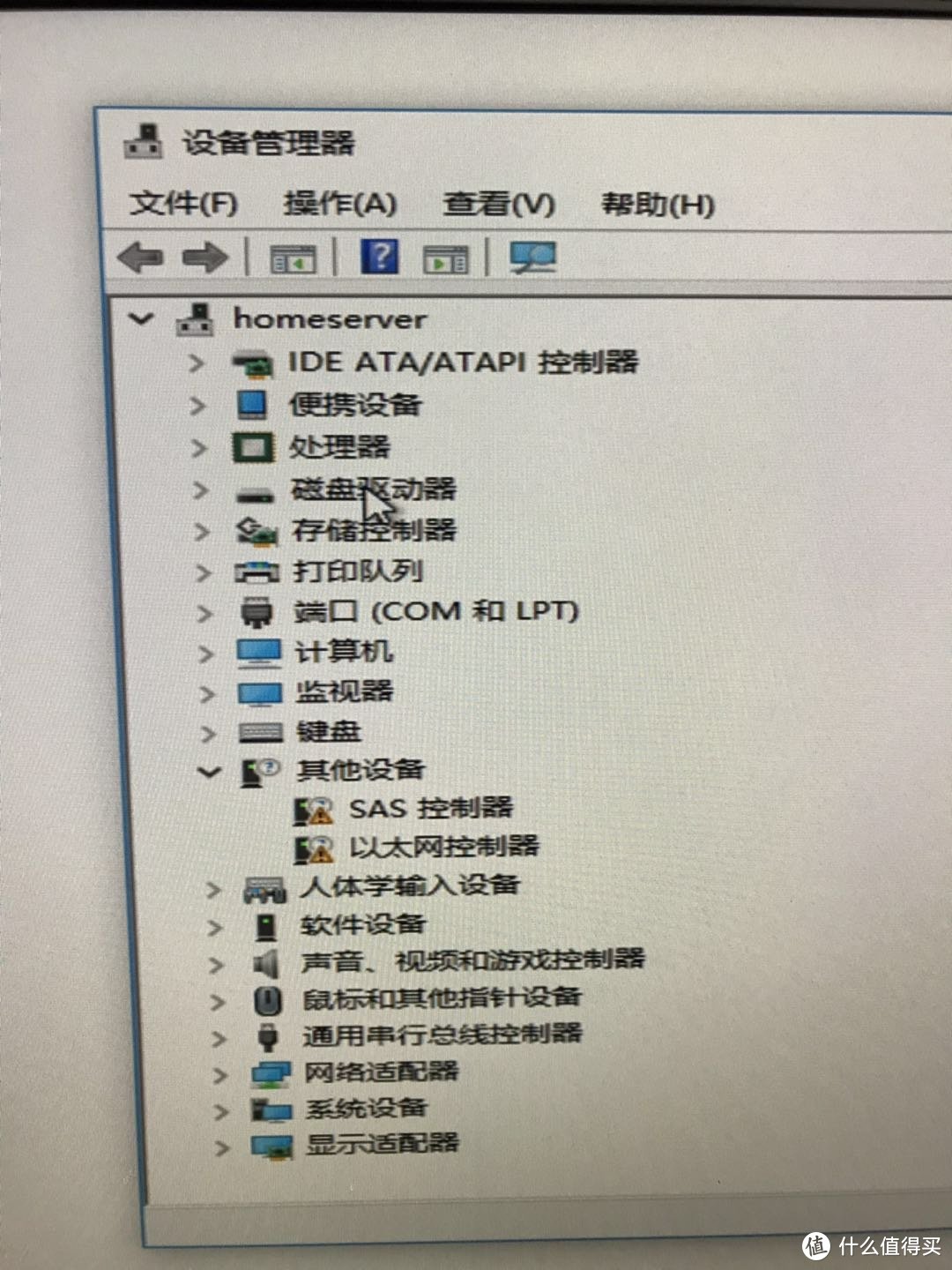

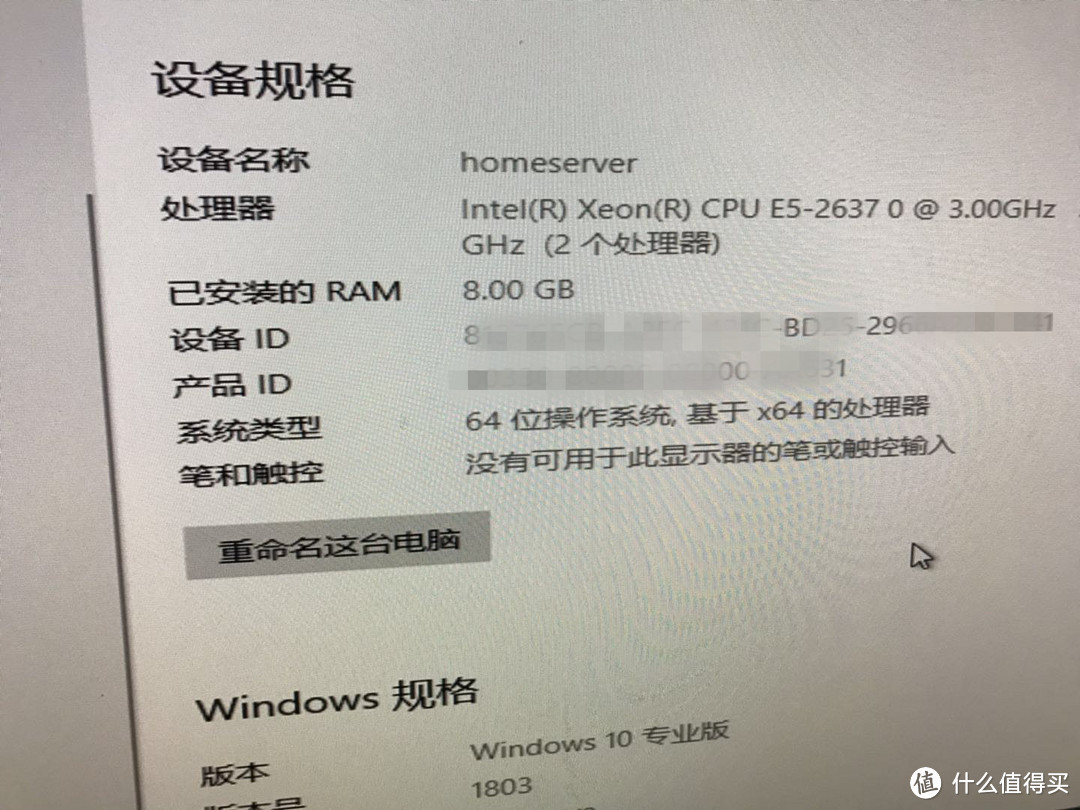
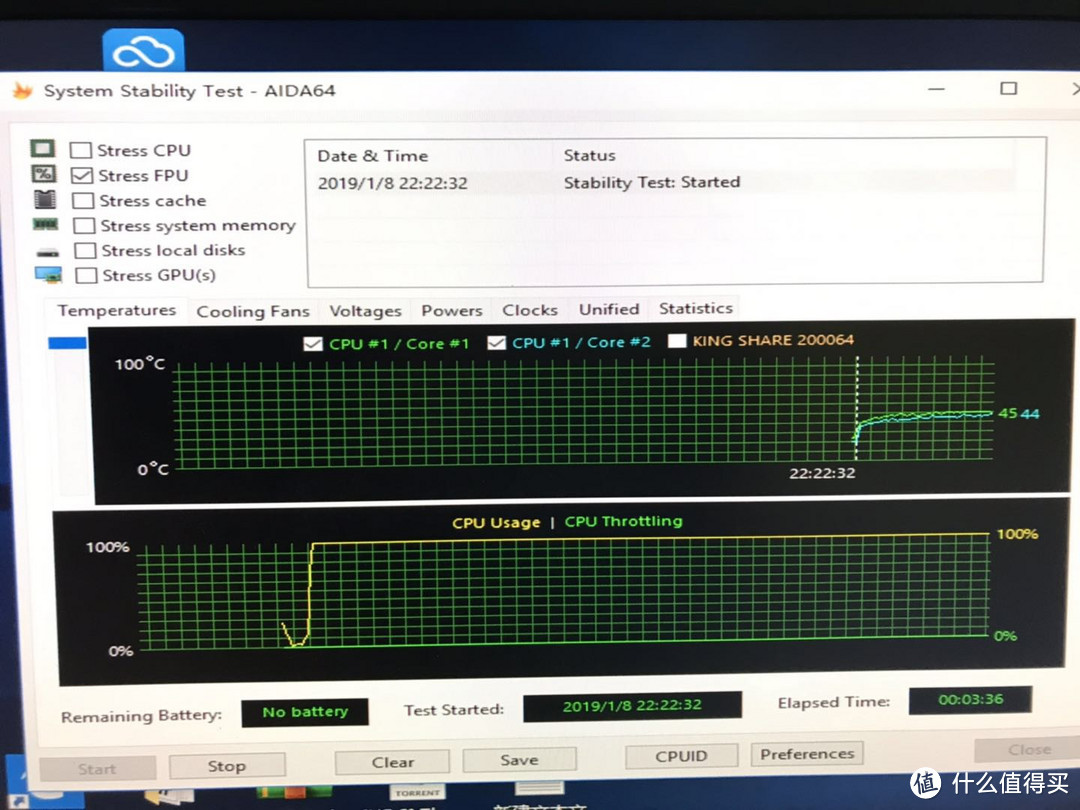

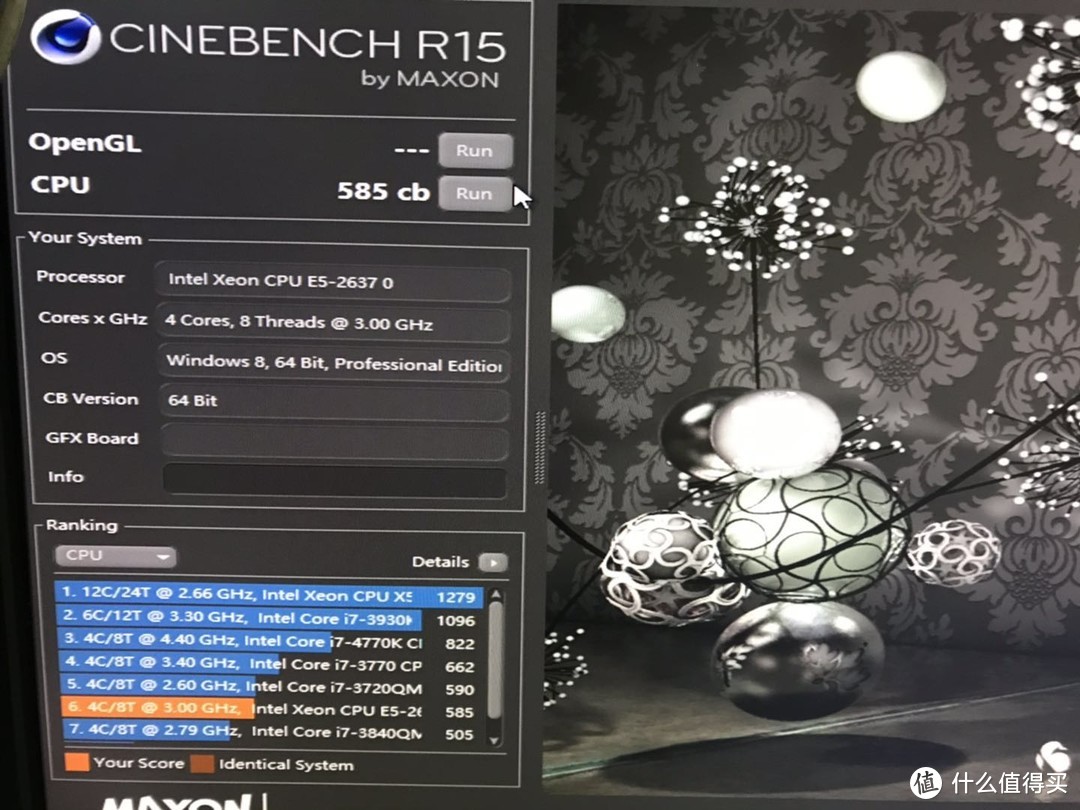
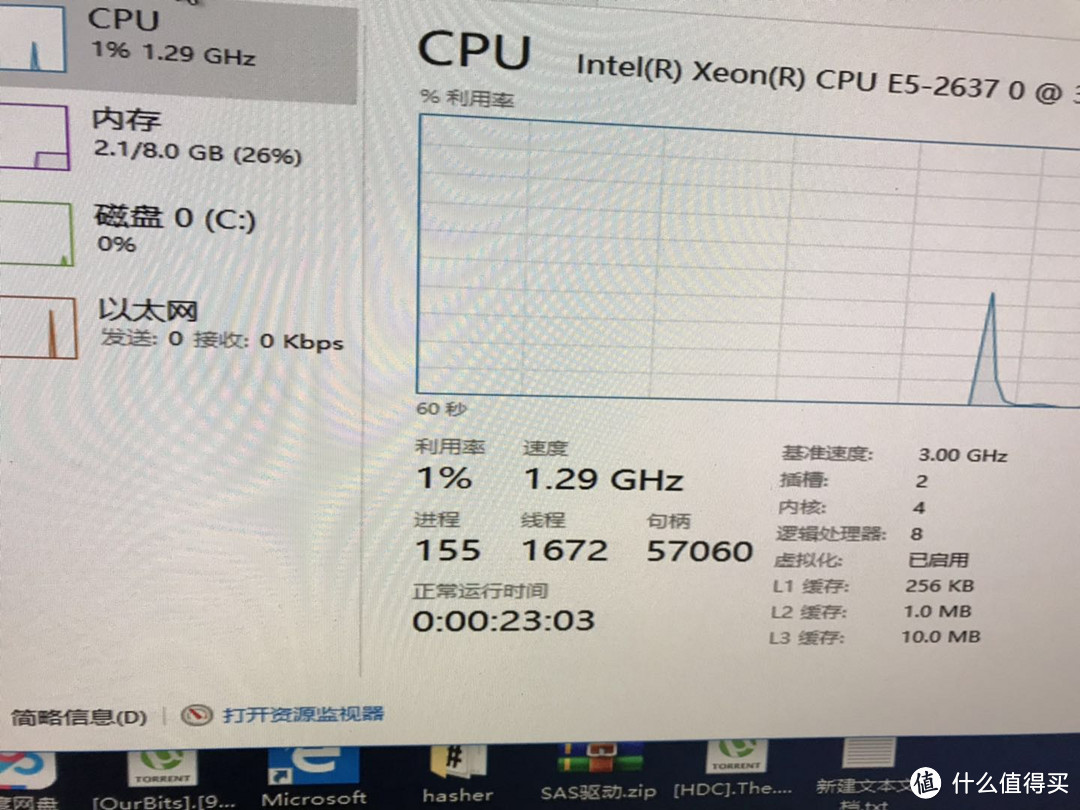





































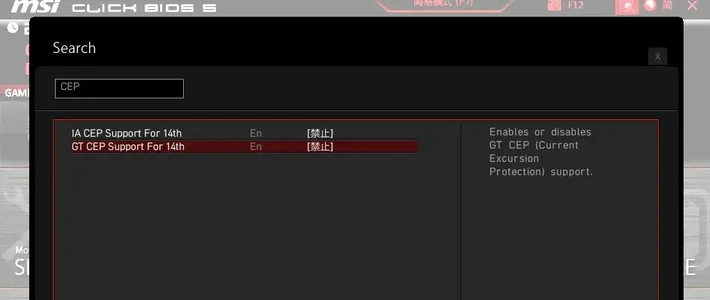



















































大隐隐渔市
校验提示文案
蜗牛大战龙虾
校验提示文案
值友8850911171
校验提示文案
bryanyet
校验提示文案
hrbagang
校验提示文案
zhifengyouda
校验提示文案
柴扉柴扉
我第一台机是捷波hao2,u是4000
校验提示文案
qiuyanqing2001
校验提示文案
GGKKLL
校验提示文案
科技很活儿
校验提示文案
木石头吧
校验提示文案
猴香菇
校验提示文案
补船萘兆
校验提示文案
CrazYan
校验提示文案
洪流我無
校验提示文案
值友8161049889
校验提示文案
Czerno
校验提示文案
帅气师
校验提示文案
梦幻蚂蚁
校验提示文案
wairuiniubi
校验提示文案
行走张大妈的肥瘦混搭
校验提示文案
岁月清风
校验提示文案
蜗牛好歹也是牛
校验提示文案
布鲁斯乱花钱
校验提示文案
听说你丶很怀念
校验提示文案
doooooog
校验提示文案
wlbol
校验提示文案
aboil
校验提示文案
CrayonPoon
校验提示文案
值友6441108904
校验提示文案
值友6077619293
校验提示文案
北方的冬
校验提示文案
xialin
校验提示文案
清清河边草
校验提示文案
烈火凤凰鸟
校验提示文案
PeteC
校验提示文案
qiuyanqing2001
校验提示文案
幼儿园班长
校验提示文案
小小効
校验提示文案
DIY极客
校验提示文案